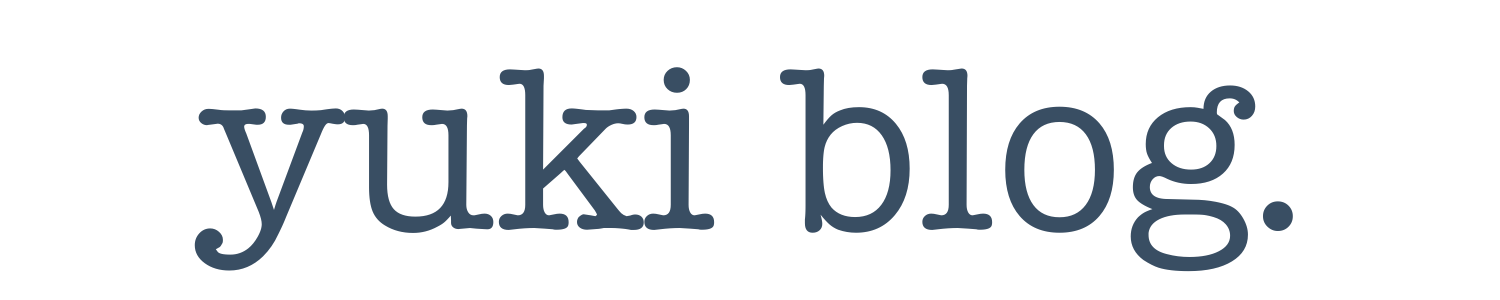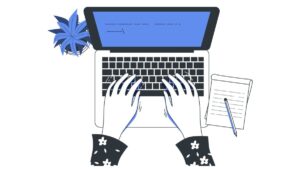Premiere Proでの書き出し設定などがわかりません。
初心者にわかるように教えてください。
以上のような、動画の書き出しに関する質問に答えていきます。
この記事の信頼性


独学からスタートして5年で、フリーランスになりました。
今は田舎で暮らしながら、動画編集のスキルや「稼ぐ方法」を発信しています。
この記事を読めば、YouTubeなど、主要なSNSに最適化された設定がわかります。
手順も画像付きで説明したので、手を動かしながら読んでください。
それでは、さっそく見ていきましょう。
【結論】YouTubeの書き出し設定
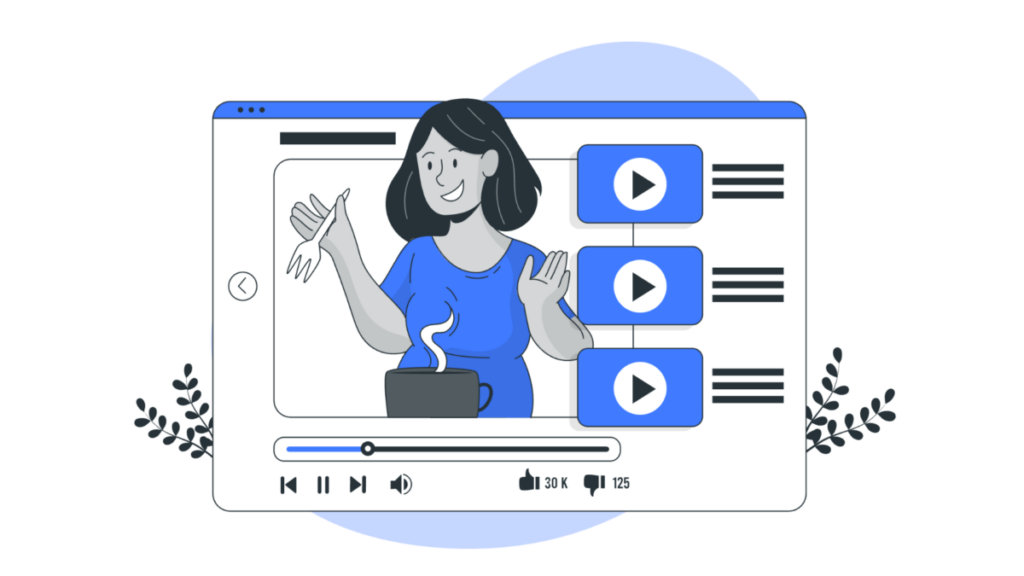
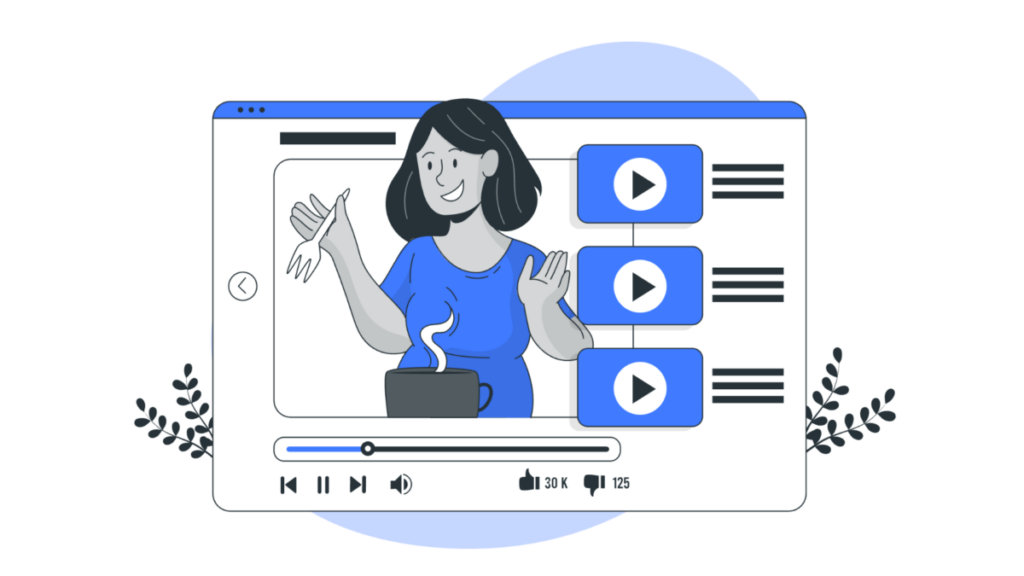
YouTube用の動画なら、以下の設定を選んでください。
- 形式: H.264
- プリセット: ソースの一致(高速ビットレート)
(※古いバージョンなら「YouTube 1080p フルHD」でもOK)
手順は以下の通り
- 書き出し画面を開く(
command + MまたはCtrl + M) - プリセットから「 H.264」を選ぶ
- 右下の「書き出し」ボタンをクリック
Premiere Proには、よく使われる設定があらかじめ用意されています。
まずはこの方法で、最初の1本を書き出してみましょう。
補足:YouTube専用プリセットについて
プリセット一覧に「YouTube 1080p フルHD」という項目もあります。
これを選んでもOKですが、最近は「ソースの一致」の方が汎用性が高くおすすめです。
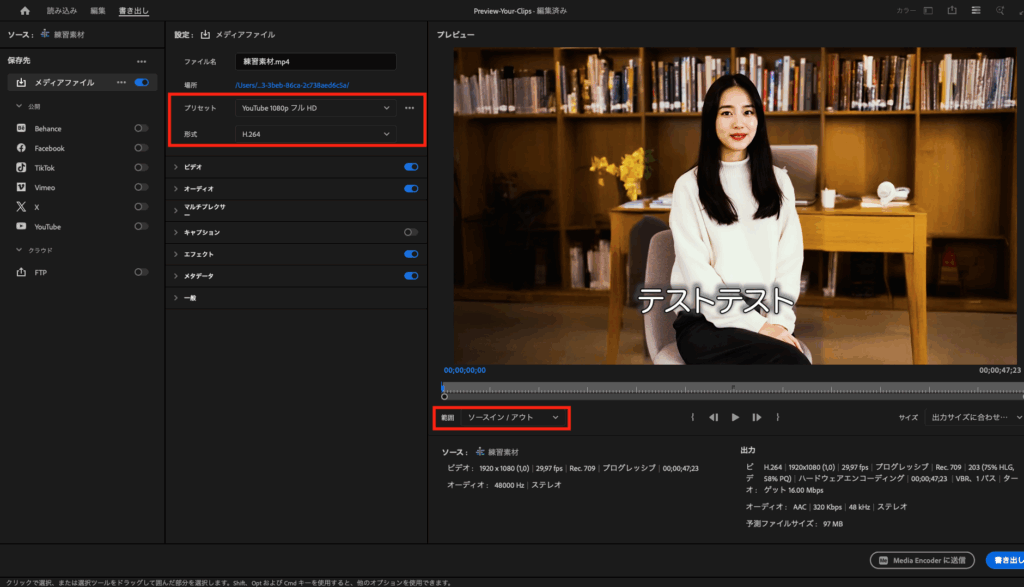
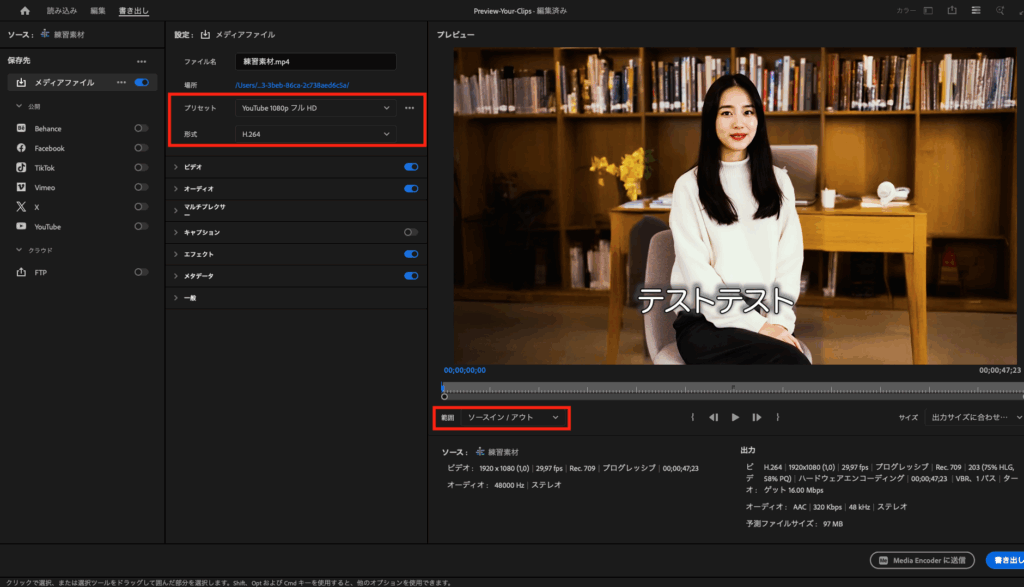
Premiere Pro書き出しの基本手順を5ステップ
次に、書き出しの基本的な手順を解説します。
書き出し前に以下の準備を行ってください。
- 再生ヘッドを動画の最後に持ってくる
- プレビューの下にあるアウトマークをクリック
- 最後に、一コマ分余っているので、詰める
① 書き出し画面を開く
まず、編集が終わったシーケンスパネルを選択した状態で、ショートカットキーを使います。
MacBook Proなら command + M 、WindowsのPCなら Ctrl + M です。
この時、範囲を「ソースイン/アウト」に設定してください。
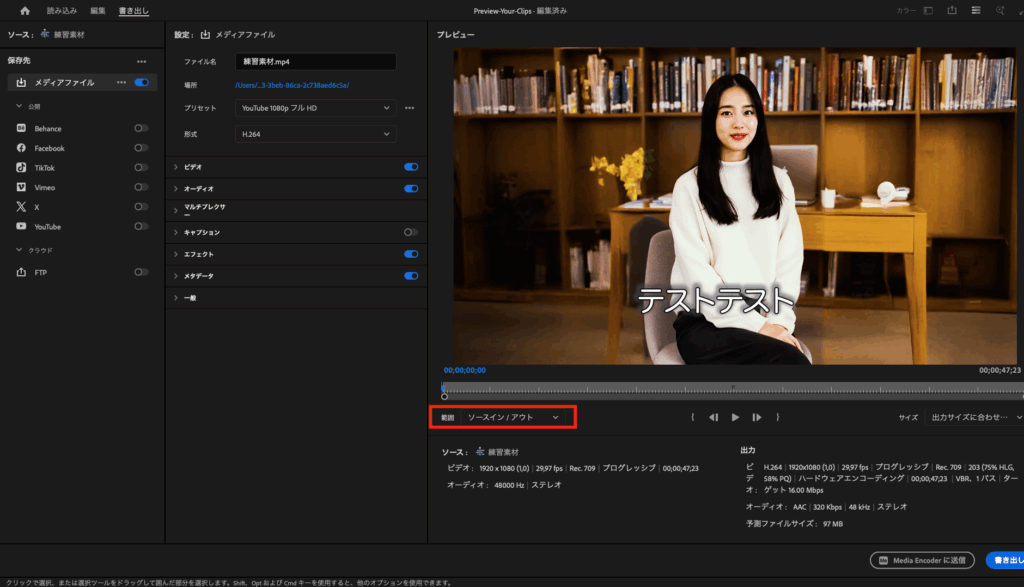
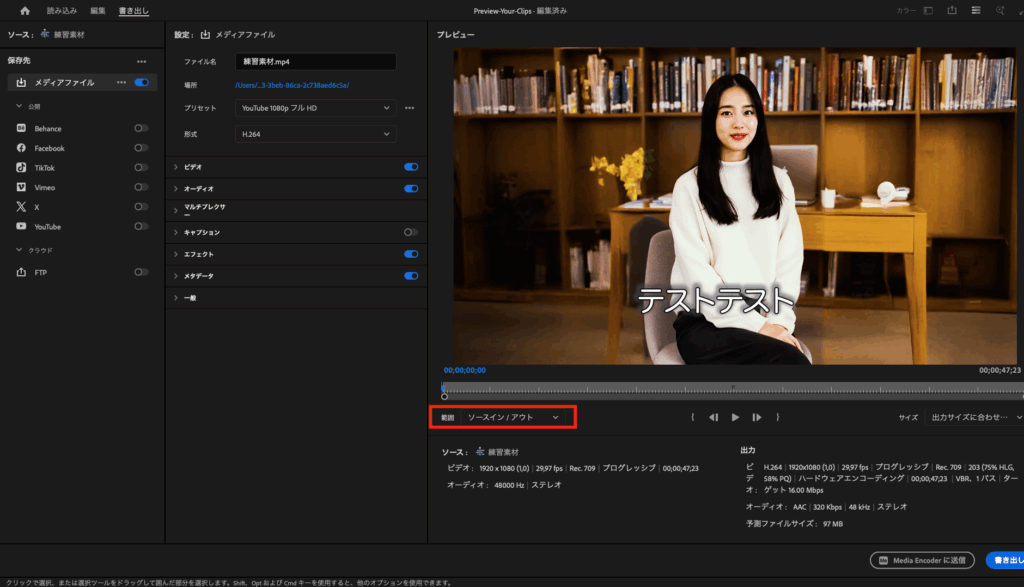
② ファイル名と保存場所を決める
書き出し画面が開いたら、最初にファイル名と保存場所を決めましょう。
青文字になっているファイル名をクリックすると、場所を選べます。
必ずわかりやすい名前をつけてくださいね。
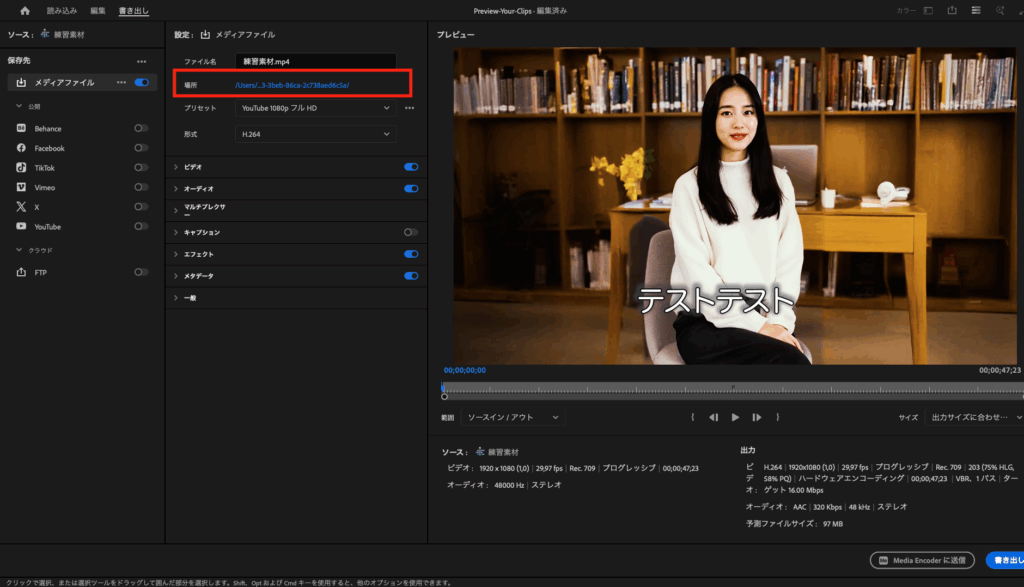
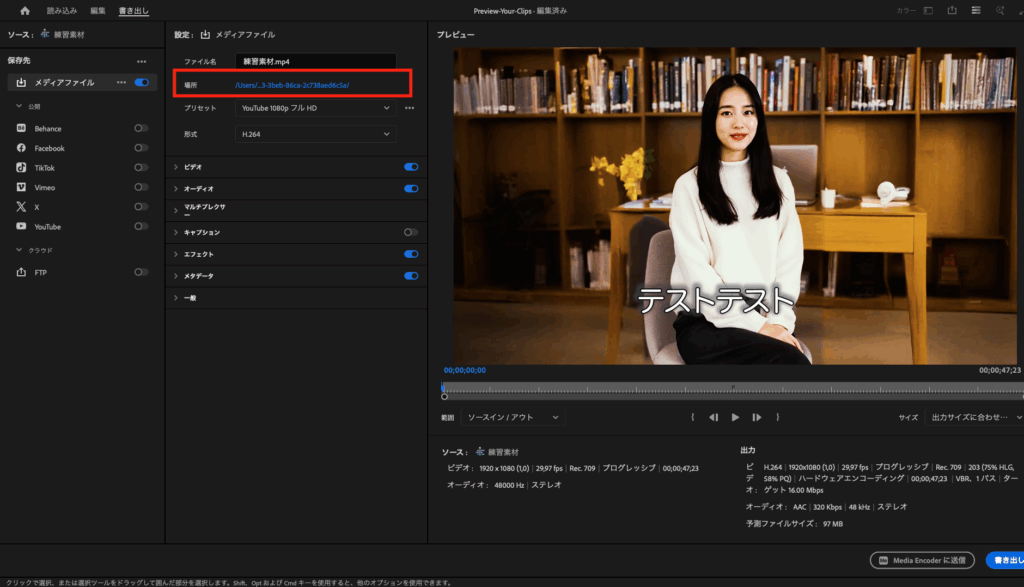
③「プリセット」を選ぶ
プリセットとは、「設定のテンプレート」のことです。
目的に合ったプリセットを選ぶだけで、むずかしい設定を自動でやってくれます。
YouTubeに書き出す場合は、「YouTube 1080p Full HD」を選びましょう。
そのほかの形式は後述します。
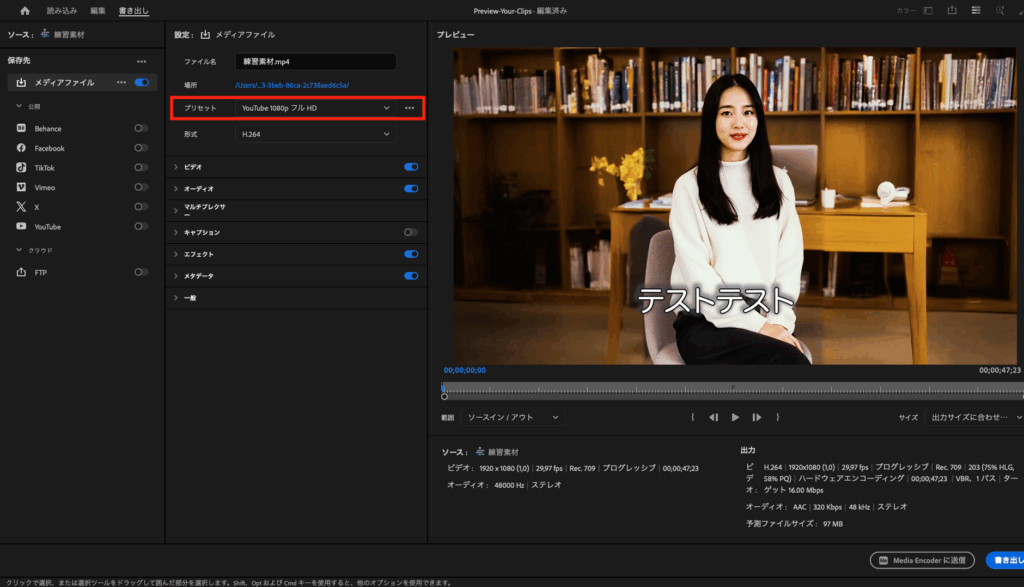
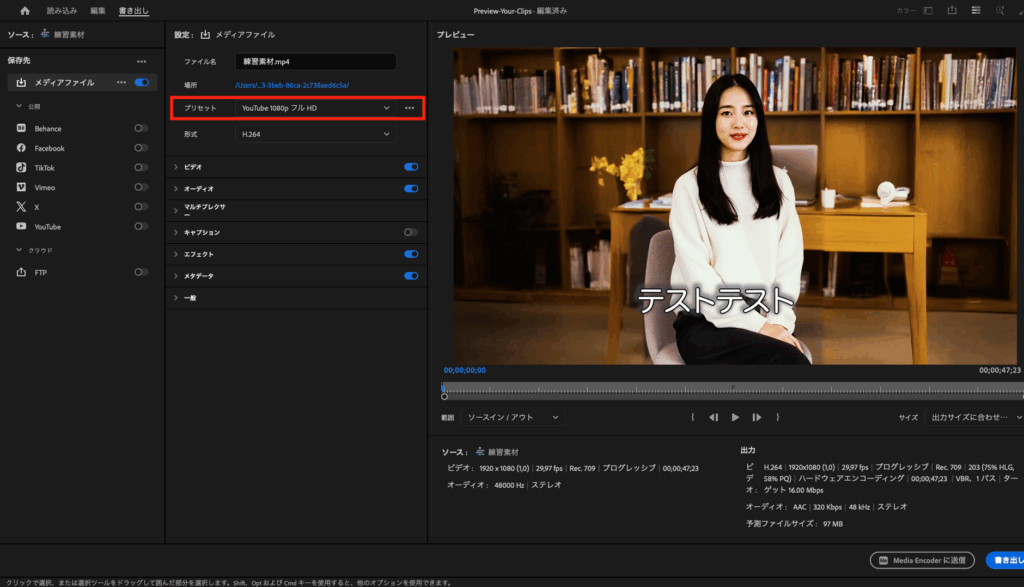
④「形式」を選ぶ
次に、「形式」を選びます。
基本的に「H.264」を選んでおけばOKです。
YouTubeやSNSなど、ほとんどのプラットフォームで推奨されています。
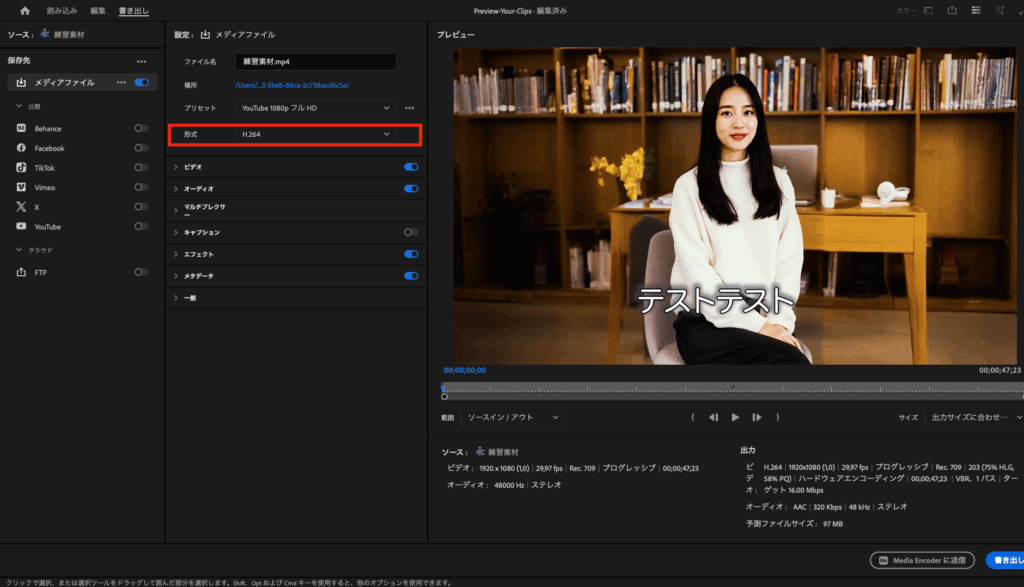
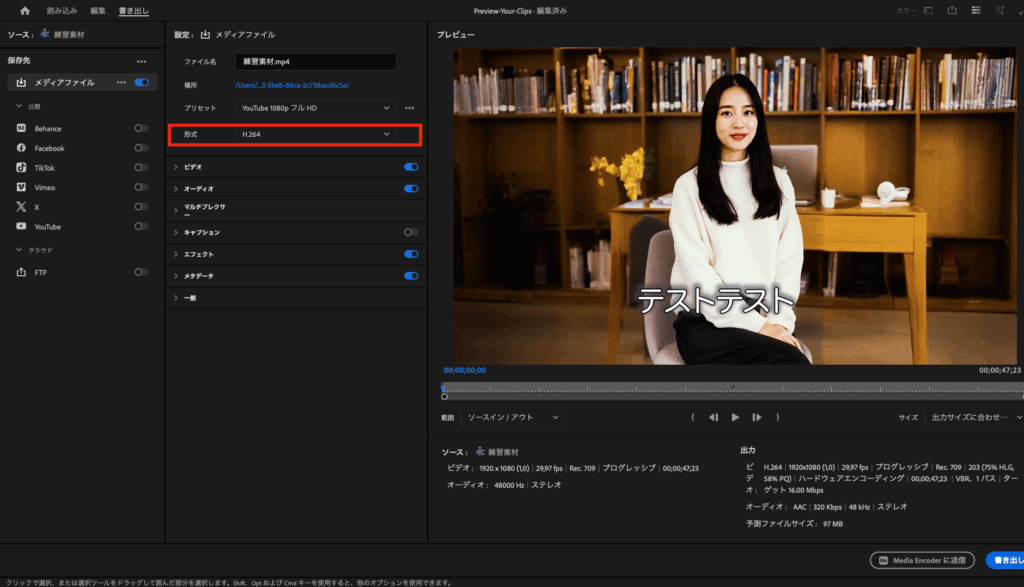
⑤「書き出し」ボタンをクリック
最後に、右下にある青い「書き出し」ボタンをクリックします。
PCのスペックによって、書き出し時間は変わります。
稼げるようになったら、PCにも投資していきましょう。
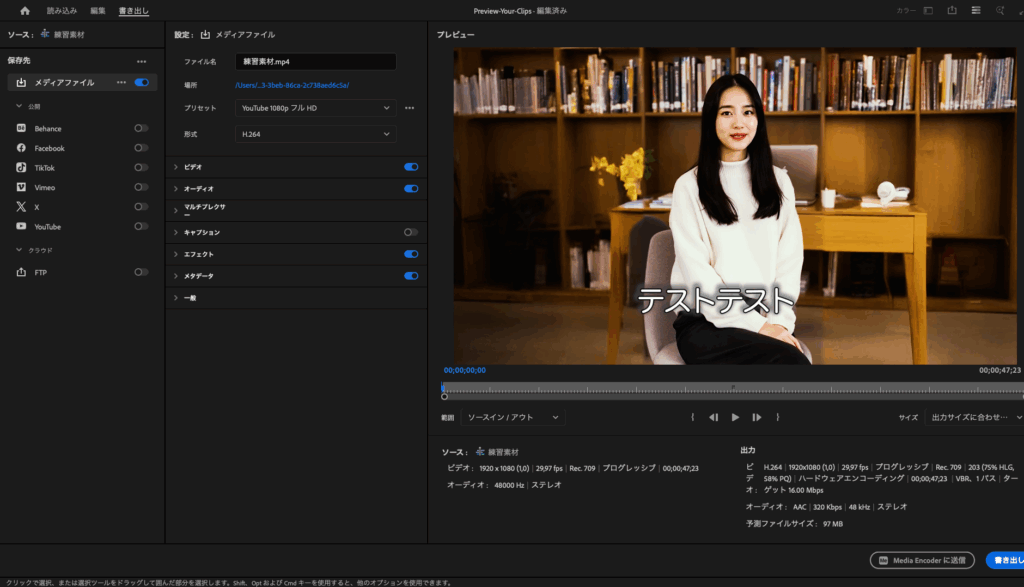
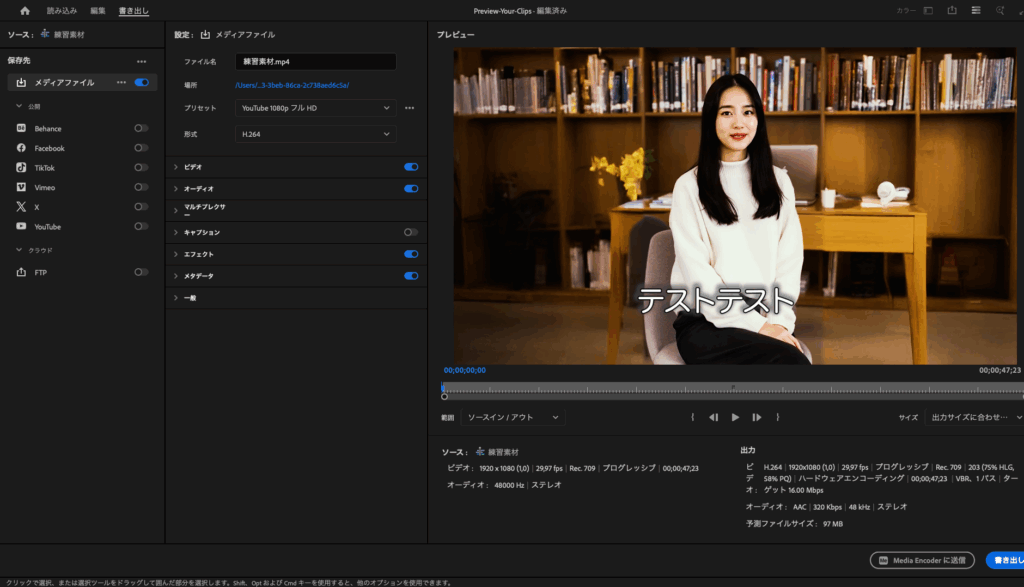
もう少しこだわりたい人へ!覚えておきたい4つの項目


ここからは、もう少し画質などにこだわりたい人向けに、4つの項目を解説します。
これらを理解すると、動画のクオリティを自分でコントロールできますよ。
① 画質とファイルサイズを決める「ビットレート」とは?
ビットレートとは、「1秒間あたりにどれだけの情報量を使うか」をあらわす数値です。
この数値が高いほど、高画質になりますが、ファイルサイズも大きくなります。
プラットフォームごとの、推奨ビットレートに合わせるのがおすすめです。
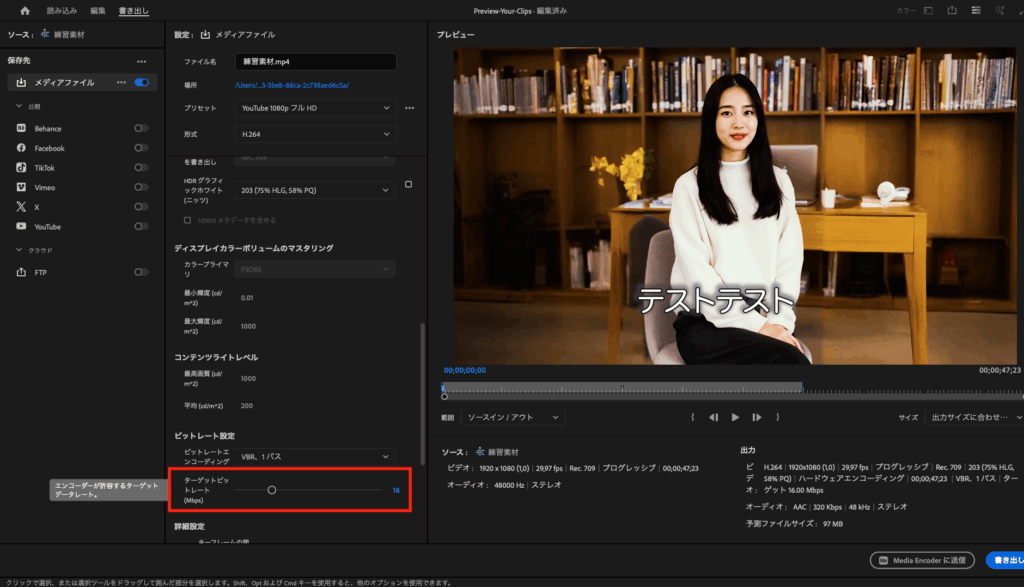
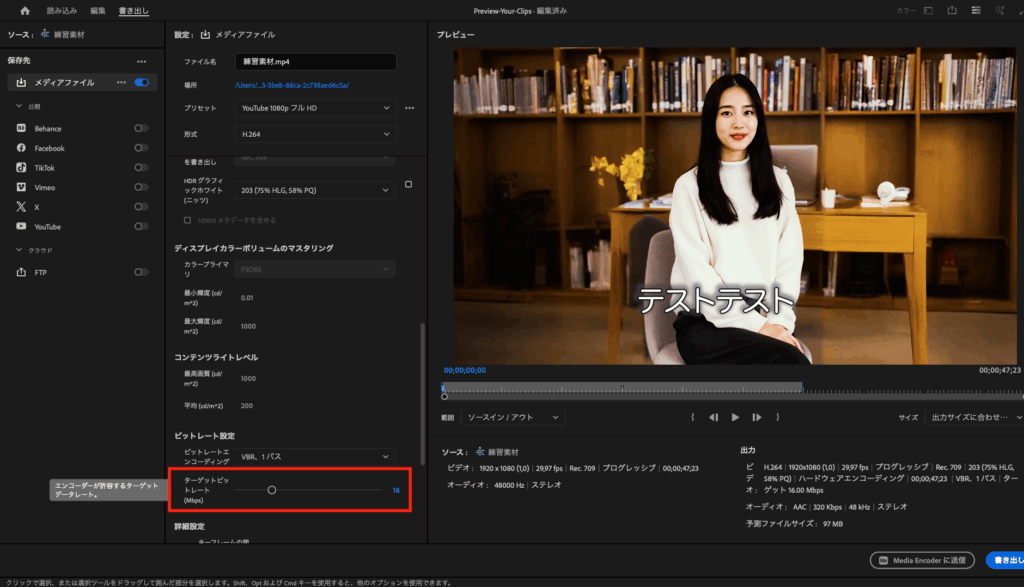
②「最大レンダリング品質を使用」はチェックすべき?
この項目にチェックを入れると、書き出しに時間はかかりますが、画質が少し向上します。
とくに、動画のサイズを変更(スケーリング)した場合に効果を発揮します。
どんな時に使うか?
異なる解像度で書き出す時
ソースとなる映像のサイズと、書き出し後の解像度が異なる場合、このオプションにチェックを入れることで、画質の劣化を防ぎ、よりきれいにスケール変換されます。
- 高解像度から低解像度への書き出し:
4Kの映像をHD(フルHD)にダウンサイジングする場合など。 - 低解像度から高解像度への書き出し
HDの映像を4Kにアップサイジングする場合など。
このオプションは、拡大・縮小処理の品質を向上させるため、エイリアシング(ギザギザした線)の発生を抑えたり、細部のディテールを保持するのに役立ちます。
GPUエンコーディングを使用しない場合
使用しているPCのレンダラー設定が「ソフトウェアのみ」になっている場合、このオプションにチェックを入れると最高品質のレンダリングが適用されます。
GPU(グラフィックカード)を使用する設定(CUDA、Metalなど)の場合、GPUの性能によって自動的に最高のレンダリング品質が適用されるため、基本的にこのチェックは不要とされています。
ただし、ソフトウェアレンダリングを意図的に使用する場合(GPUが非力な場合など)は、このオプションを有効にすることで、CPUの処理能力を最大限に利用して高画質を確保できます。
補足
- 書き出し時間への影響
このオプションにチェックを入れると、レンダリング処理が複雑になるため、書き出し時間が大幅に長くなります。
最終的な納品用ファイルなど、品質が最優先される場合にのみ使用するのが一般的です。 - プレビューとの違い
このオプションは、書き出し時の品質に影響を与えるもので、編集中のプレビューの品質には影響しません。
これらの点を考慮し、動画編集の最終工程で、目的と状況に合わせて適切に使い分けることが大切です。
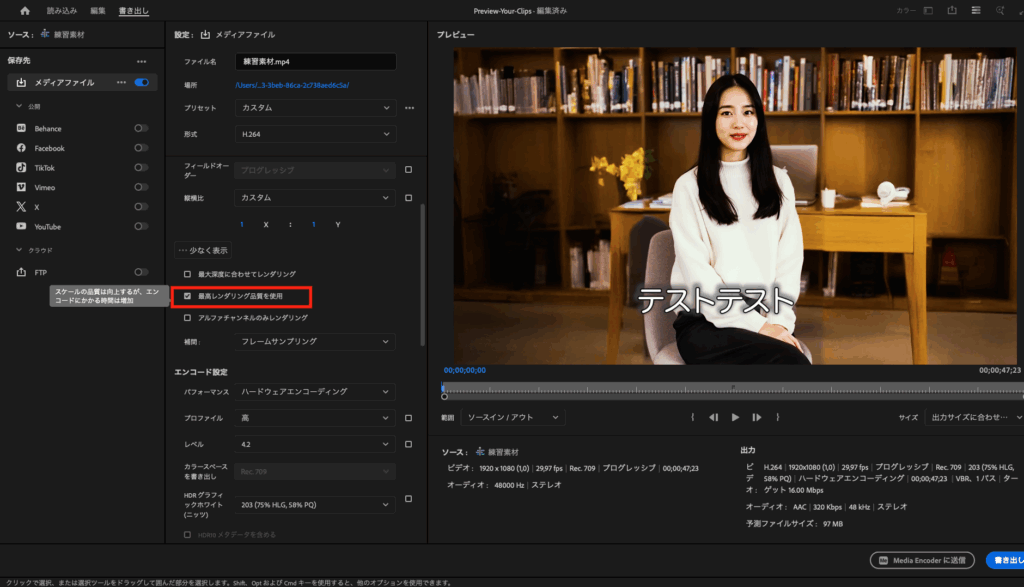
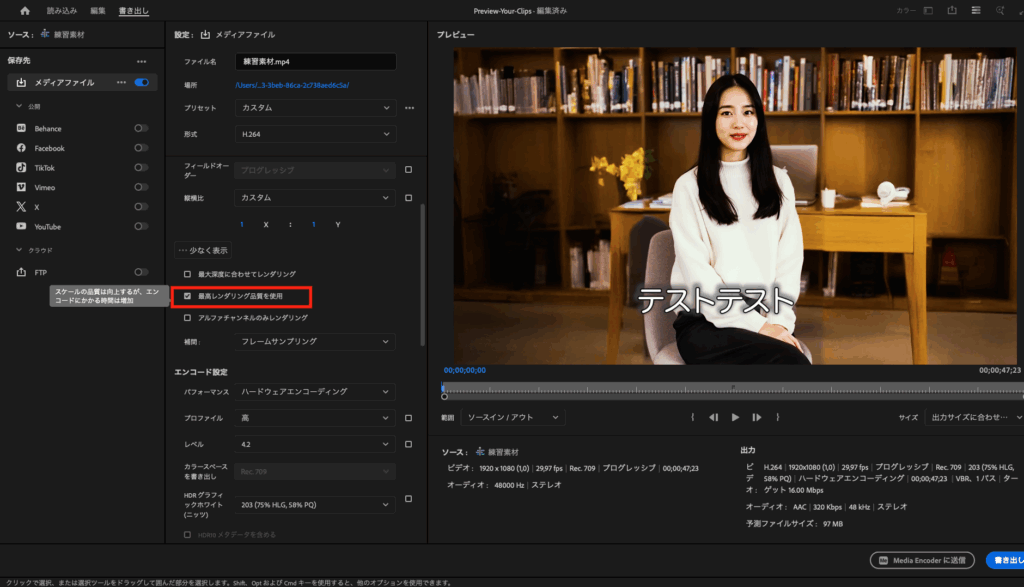
③ フレームレートと解像度の確認
基本的には、編集を始めたとき(シーケンス作成時)の設定が引き継がれます。
プリセットを選べば自動で設定してくれるので、触る必要はありません。
「ソースと同じ」になっていれば、撮影したときのデータどおりに書き出してくれます。
念のため、確認するクセをつけると良いでしょう。
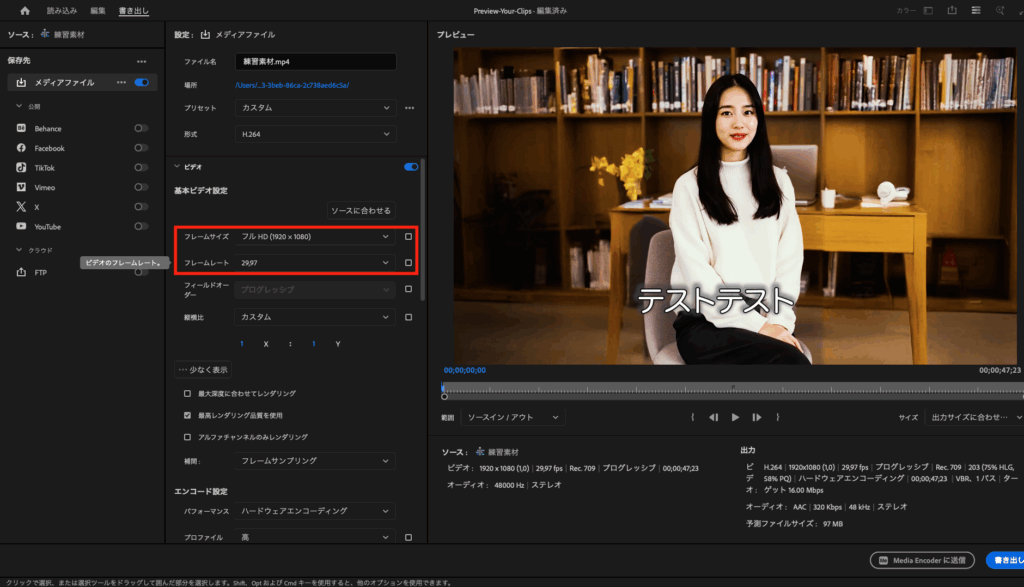
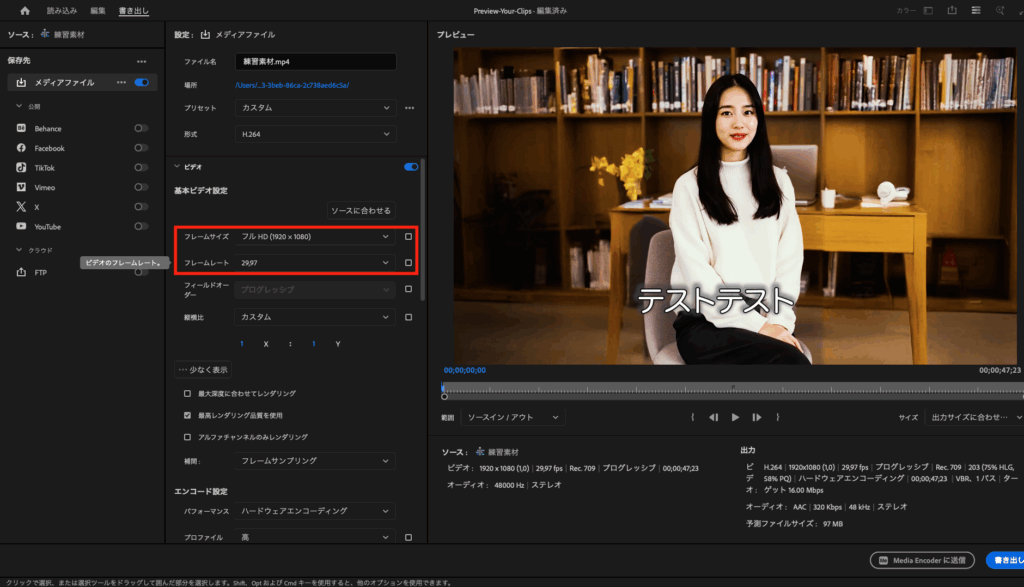
④ SNS別!おすすめ書き出し設定早見表
SNSごとのおすすめ書き出し設定を、見やすい表にまとめました。
基本の形式はすべて「H.264」でOKです。
プリセットを使い分けるだけで、最適な書き出しができます。
| プラットフォーム | 推奨プリセット | ポイント・補足 |
| YouTube | YouTube 1080p Full HD | もっとも標準的な設定。 4Kで編集した場合は「YouTube 2160p 4K」を選択。 |
| Instagram (リール) TikTok | ソースの一致 – アダプティブハイビットレート | 編集時のアスペクト比を9:16(縦長)にしておくことが前提。このプリセットが自動で縦動画として書き出してくれます。 |
| Instagram (フィード) | ソースの一致 – アダプティブハイビットレート | 1:1(正方形)や4:5(縦長)で編集した場合も、このプリセットが最適です。 |
| X | Twitter 1080p Full HD | X専用のプリセットが用意されています。これを選べば間違いありません。 |
【補足】
「ソースの一致 – アダプティブハイビットレート」は、編集した設定を元に最適な書き出しをしてくれるプリセットです。
もし迷ったら、これを選んでおけば大きな失敗はありません。
Premiere Proの書き出しが遅い・終わらない時の原因と対処法
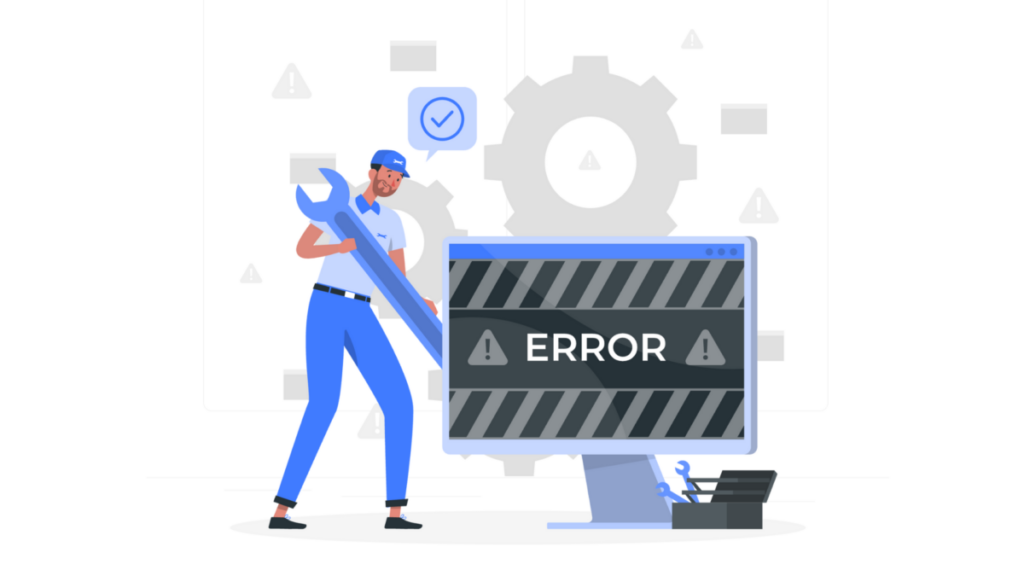
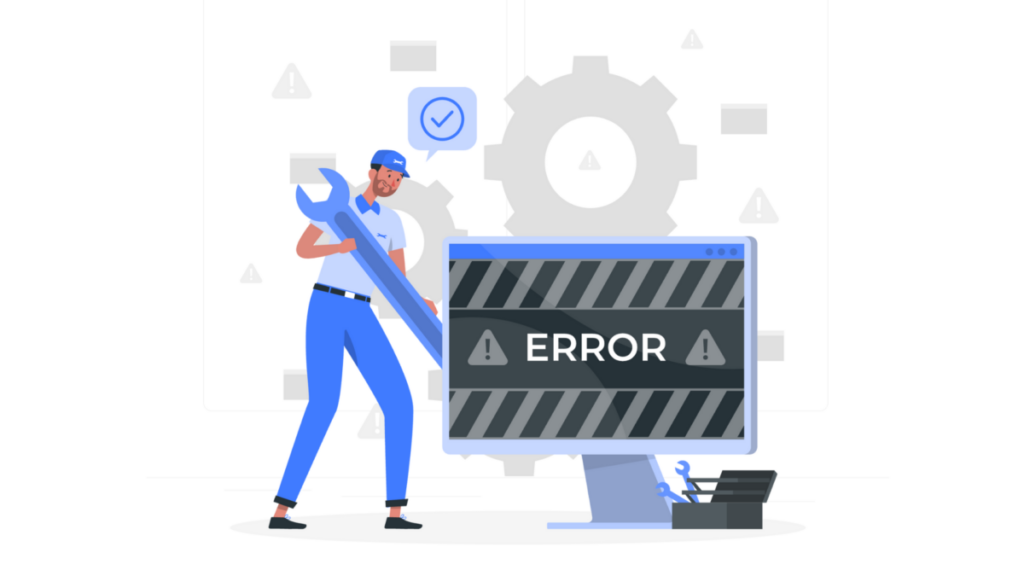
最後に、書き出しがうまくいかないときの原因と対処法を解説します。
多くの初心者が経験する道なので。
あわてずに、ひとつずつ確認してみましょう。
✅チェックリスト
- PCのスペック不足
もっとも多い原因です。メモリ不足やストレージの空き容量不足が考えられます。 - 重いエフェクトの多用
エフェクトはPCに大きな負荷をかけます。書き出しが遅い原因になりがちです。 - 他のソフトを同時に使っている
書き出し中は、Premiere Proだけに集中させてあげましょう。 - メディアキャッシュの削除
たまったキャッシュが原因で、動作が重くなることがあります。
その他、12個の書き出しできない原因と対策をまとめました。
これらを試しても改善しない場合は、PCの買い替えを検討するのもひとつの手です。
書き出しを待つ時間やエラーが多いと、編集しても台無しになります。
書き出し設定の最終チェックリスト
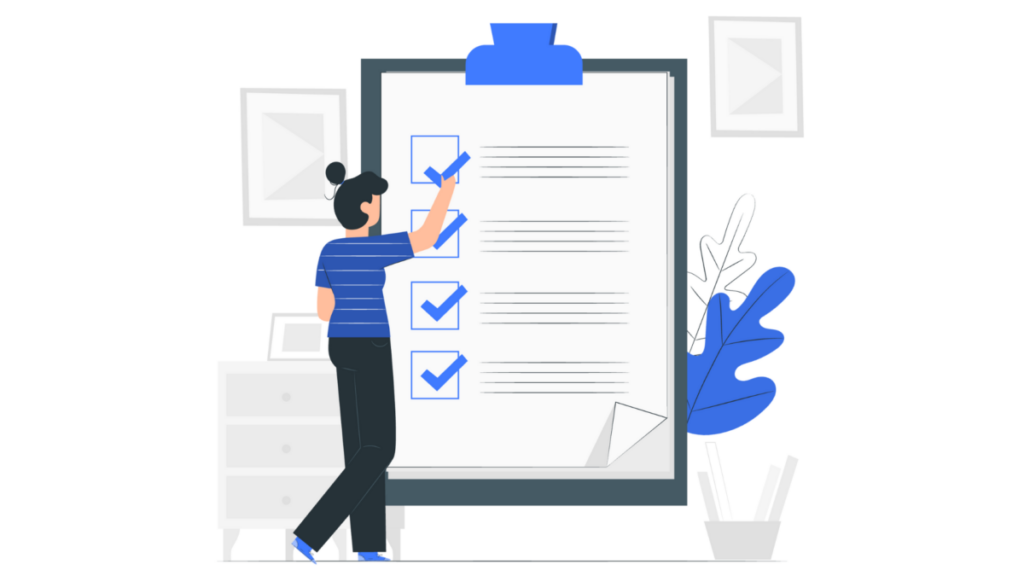
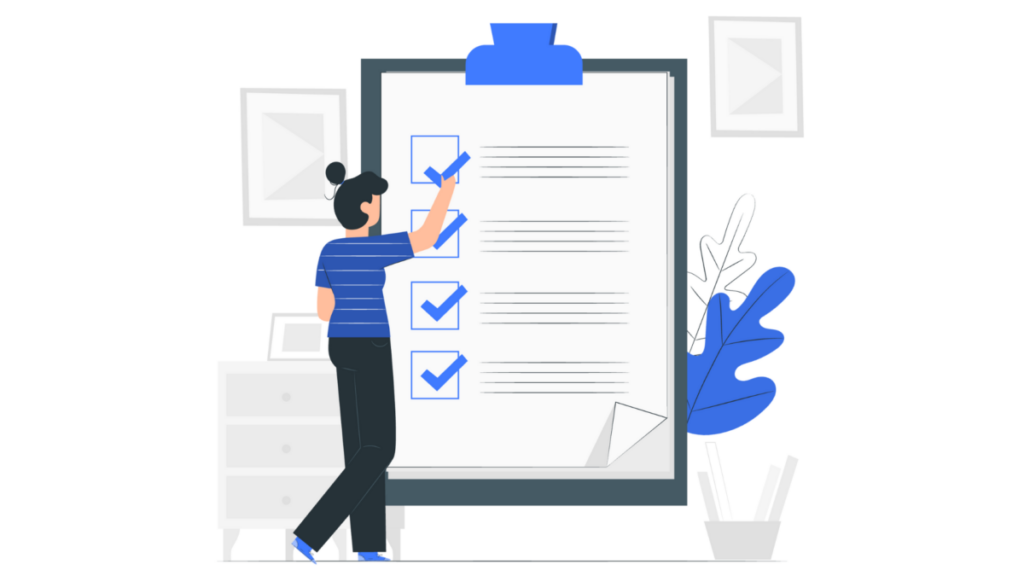
この記事では、Premiere Proの書き出し設定について解説しました。
おさらいすると
- 迷ったら「形式:H.264」
- YouTubeなら「プリセット:YouTube 1080p」
- 縦動画は「ソースの一致 – アダプティブハイビットレート」が万能
- 画質とファイルサイズは「ビットレート」で調整する
- 書き出しが遅い原因の多くはPCスペック
最初はむずかしく感じるかもしれませんが、何度かやっているうちに必ず慣れます。
この記事をブックマークして、書き出しのたびに確認してみてください。
もし独学がむずかしいと感じていたら、スクールへの投資も考えてください。
スキルを習得する時間も短くなりますし、案件ポートをしてるスクールも多いので、効率よく稼ぐ力が身につきます。
また、独学者のためにPremiere Proの基本的な学習法を、詳しくまとめた記事もあります。
最後まで読んでいただき、ありがとうございました。